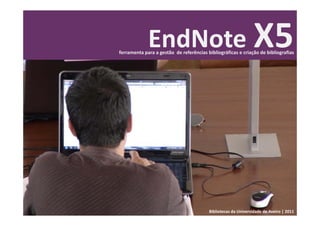
Exportação de referências bibliográficas
- 1. EndNote X5 ferramenta para a gestão de referências bibliográficas e criação de bibliografias Bibliotecas da Universidade de Aveiro | 2011
- 2. EndNote X5 sumário Bibliotecas da Universidade de Aveiro | 2011
- 3. EndNote X5 Sumário: sumário 1 Definição e instalação 1.1 O que é o EndNoteX5? 1.2 Como se faz a instalação? 1.3 O que é uma biblioteca ou EndNote library 1.4 Como criar uma biblioteca ou EndNote library 2 Configuração – preferências 2.1 Configuração (preferências) – EndNote Web 2.2 Configuração (preferências) – find full text 3 Referências bibliográficas 3.1 Referências bibliográficas no EndNote 4 Referências bibliográficas ‐ exportação 4.1 Exportação de registos de bases de dados/ catálogos bibliográficos 4.2 Exportação 4.3 Exportação – ISI Web of Science 4.4 Exportação – Proquest ABI Inform 4.5 Exportação – Bases de dados EBSCO 4.6 Exportação – B‐on
- 4. EndNote X5 Sumário: sumário 5 Outras funcionalidades: find full text, anexar ficheiros… 5.1 Recolha do texto integral dos artigos 5.2 Anexar ficheiros 5.3 Anexar ficheiros – imagens 5.4 Inserir comentários 5.5 Atualizar referências 6 Referências bibliográficas: carregamento por ligação 6.1 Ligação 6.2 Ligação no menu 6.3 Pesquisa 7 Referências bibliográficas: carregamento manual 7.1 Carregamento manual 7.2 Elementos a figurar na referência bibliográfica 7.3 Dados relativos à autoria do documento 7.4 Formar uma nova referência bibliográfica a partir de uma ficheiro e/ou de uma pasta de ficheiros em formato pdf
- 5. EndNote X5 sumário 8 Integração com o EndNote Web 8.1 Integração com o EndNote web 8.2 EndNote Web: Integração com a WOK (ISI Web of Knowledge) 8.3 Integração com o EndNote web – trabalho colaborativo 8.4 Inserir citações mo EndNote Web (MS‐Word, versão 2007) 9 Gestão da biblioteca: grupos, pesquisa, impressão… 9.1 Ficha de leitura 9.2 Grupos 9.3 Smart Groups 9.4 Grupos de outros conjuntos 9.5 Pesquisar referências 9.6 Imprimir referências 10 Visualização 10.1 Selecionar norma/estilo bibliográfico 11 Notas de rodapé para citações em texto 11.1 Configurar notas de rodapé par segundas ou mais citações do mesmo recurso
- 6. EndNote X5 sumário 12 Inserir citações (MS‐Word) 12.1 Inserir citações: MS – Word, versão 2003 12.2 Inserir citações do EndNote 12.3 Editar uma citação específica 12.4 Inserir imagens com legenda no Word 13 MS‐Word: retirar ligações 13.1 Finalizar o documento
- 7. EndNote X5 definição e instalação Bibliotecas da Universidade de Aveiro | 2011
- 8. EndNote X5 definição e instalação 1.1 O que é o EndNote? É um Software, disponível para Windows e Macintosh, que: a) produz, automaticamente, as referências bibliografias; b) possibilita aos utilizadores guardar, organizar e usar as referências bibliográficas de acordo com um dado estilo/norma bibliográfica; c) permite associar, às referências bibliográficas, diversos tipos de conteúdos, como imagens, ficheiros em diferentes formato, como o pdf, xls, ppt ou doc; d) tem a possibilidade de pesquisar em linha.
- 9. EndNote X5 definição e instalação 1.2 Como se faz a instalação: Aceder a: http://www.ua.pt/sbidm/biblioteca/ » apoio online » endnote; O acesso é restrito aos IPs da UA; Fora da UA, o acesso deve ser feito através do programa de instalação por VPN; Ter em conta: Versão MS‐Windows e MacOS X.
- 10. EndNote X5 definição e instalação 1.2 Como se faz a instalação (cont.) > a partir do windows: a) comando iniciar; b) todos os programas; c) Endnote, Endnote Program. > a partir do MS‐Word: a) 2007: depois de instalado o EndNote, é criada um novo tab, EndNote; b) 97‐2003: depois de instalado, é criada uma ligação ao EndNote no menu Tools (Ferramentas).
- 11. EndNote X5 definição e instalação 1.3 O que é uma biblioteca ou EndNote library? Termo usado pelo EndNote para designar o ficheiro onde são guardadas as referências bibliográficas; É possível guardar informação adicional, como palavras‐chave, notas e resumos; Cada “biblioteca” pode conter até um máximo de 32 000 referências bibliográficas.
- 12. EndNote X5 definição e instalação 1.4 Como criar uma biblioteca ou EndNote library? Na caixa de diálogo, abrir uma biblioteca (base de dados) já existente ou criar uma nova. a) selecionar b) Selecionar o diretório, escolher o nome e guardar.
- 13. EndNote X5 configuração ‐ preferências Bibliotecas da Universidade de Aveiro | 2011
- 14. EndNote X5 configuração ‐ preferências 2.1 Configuração (preferências) – EndNote Web Na versão X5 é possível enviar e importar referências de bibliotecas presentes no espaço pessoal do EndNote Web. Para tal necessitará de efetuar o registo através da opção Activate ou, se já estiver registado, indicar o seu e‐mail e password.
- 15. EndNote X5 configuração ‐ preferências 2.2 Configuração (preferências) – Find Full Text Esta versão permite carregar automaticamente os PDF dos artigos desde que estes estejam disponíveis nos conteúdos subscritos pela UA (Bases de dados, revistas, etc.). É necessário configurar previamente o endereço de OPEN URL para: http://sfx.b‐on.pt:9003/sfxlcl3.
- 16. EndNote X5 configuração ‐ preferências Exercício 1. Abrir o EndNote; 2. Criar uma biblioteca com o nome Formação e gravá‐la na pasta EndNote Exercícios, situada no Desktop; 3. Configure a sua biblioteca com o seguinte endereço de Open URL: http://sfx.b‐on.pt:9003/sfxlcl3.
- 17. EndNote X5 referências bibliográficas Bibliotecas da Universidade de Aveiro | 2011
- 18. EndNote X5 referências bibliográficas 3.1 Referências bibliográficas no EndNote: Um registo é um conjunto estruturado de dados; No EndNote um registo é uma referência bibliográfica; O Estilo, no EndNote, corresponde à norma/estilo adotado para a representação das referências bibliográficas, como é o caso da NP405; Existem três opções para a criação de registos: a) Exportação; b) Importação; c) Manual.
- 19. EndNote X5 referências bibliográficas ‐ exportação Bibliotecas da Universidade de Aveiro | 2011
- 20. EndNote X5 referências bibliográficas ‐ exportação 4.1 Exportação de registos de bases de dados/ catálogos bibliográficos a exportação direta de registos processa‐se no momento da pesquisa, nas bases de dados. a quase totalidade das bases de dados permite a exportação de registos para o EndNote.
- 21. EndNote X5 referências bibliográficas ‐ exportação 4.2 Exportação: Na lista de resultados, selecionar os registos a exportar; Selecionar o formato de exportação adequado (RIS format); O programa EndNote abre automaticamente a janela Select a reference library, para que se escolha a biblioteca onde guardar os registos.
- 22. EndNote X5 referências bibliográficas ‐ exportação 4.2 Bases de dados disponíveis na UA que permitem exportação direta para EndNote: ISI Web of Science; Proquest ABI Inform; ACM; Emerald; Portal B‐on e parte dos portais de editores incluídos (Elsevier, IEEE, etc.); Bases de dados da EBSCO (ERIC, Academic Search Complete, Bussiness Source Complete, etc.).
- 23. EndNote X5 referências bibliográficas ‐ exportação 1 4.3 Exportação ‐ ISI Web of Science Selecione as referências que pretende exportar. O envio para a sua biblioteca, através da opção EndNote e/ou EndNote web, poderá ser efetuada de 3 formas: a) logo no início da página de resultados b) no fundo da pagina
- 24. EndNote X5 referências bibliográficas ‐ exportação 4.3 Exportação ‐ ISI Web of Science (cont.) c) através da Marked list > Na janela Select a Reference Library, selecione a biblioteca onde deseja gravar as referências.
- 25. EndNote X5 referências bibliográficas ‐ exportação 4.4 Exportação – Proquest ABI Inform > Selecione as referências que pretende exportar e clique na opção Exportar > Na janela Select a Reference Library, escolha a biblioteca onde deseja gravar as referências.
- 26. EndNote X5 referências bibliográficas ‐ exportação 4.5 Exportação – bases de dados EBSCO Academic Search Complete| Bussiness Source Complete| Econlit |ERIC | Library, Information Science & Regional business news > Da lista de resultados escolha os registos que pretende guardar, através da opção Add to folder; > Selecione a opção Folder do menu superior e marque os registos a exportar para o EndNote; > Clique no link Export.
- 27. EndNote X5 referências bibliográficas ‐ exportação 4.5 Exportação – bases de dados EBSCO (cont.) > Na janela seguinte, clique no botão Save – Direct export to Endnote (…).
- 28. EndNote X5 referências bibliográficas ‐ exportação 4.6 Exportação – B‐on > Da lista de resultados escolha os registos que pretende exportar para a sua biblioteca; > Selecione a opção Área pessoal, do menu superior, e assinale as referências a exportar para o EndNote; > Clique no link Selecionados;
- 29. EndNote X5 referências bibliográficas ‐ exportação 4.6 Exportação – B‐on (cont.) > Na janela Registos Selecionados, assinale a opção de guardar; > Na escolha do tipo de formato, indique Gestor de citações mantendo, para o tipo de codificação, a norma ISO 8859‐1;
- 30. EndNote X5 referências bibliográficas ‐ exportação 4.6 Exportação – B‐on (cont.) > Na janela Select a Reference Library, selecione a biblioteca onde deseja gravar as referências.
- 31. EndNote X5 referências bibliográficas ‐ exportação 4.6 Os registos exportados, de todas as bases de dados, são incluídos temporariamente na pasta Imported References.
- 32. EndNote X5 referências bibliográficas ‐ exportação Exercício 1. Realizar uma pesquisa na base ISI Web of Science e exportar registos para o EndNote, biblioteca em uso. Página bases de dados: http://www.ua.pt/sbidm/biblioteca/PageImage.aspx?id=8090
- 33. EndNote X5 outras funcionalidades find full text, anexar ficheiros… Bibliotecas da Universidade de Aveiro | 2011
- 34. EndNote X5 outras funcionalidades find full text, anexar ficheiros… 5.1 Recolha do texto integral dos artigos No menu superior References selecione a opção Find Full Text; No painel lateral, esquerdo, na opção Find Full Text é processada a pesquisa do texto integral.
- 35. EndNote X5 outras funcionalidades find full text, anexar ficheiros… 5.1 Recolha do texto integral dos artigos (cont.) Resultados da pesquisa efetuada: > Referências com o PDF em anexo; Ao editar uma referência (duplo clique ou opção Quick Edit), confira no campo File Attachments o PDF e a URL para o registo.
- 36. EndNote X5 outras funcionalidades find full text, anexar ficheiros… 5.2 Anexar ficheiros O EndNoteX5 permite anexar vários ficheiros à mesma referência bibliográfica. O procedimento poderá ser efetuado de duas formas: a) No menu superior References, escolha a opção File Attachments> Attach file… b) Na tab PDF & Quick Edit, do menu inferior da referência bibliográfica, selecione Attach PDF como opção.
- 37. EndNote X5 outras funcionalidades find full text, anexar ficheiros… 5.3 Anexar ficheiros ‐ imagens No menu References selecione a opção Figure » attach figure ou “File attachments » attach File. No campo Caption deverá ser inserida uma legenda da imagem; o texto aí colocado será inserido com a legenda da imagem no Word, o que também permite a sua pesquisa.
- 38. EndNote X5 outras funcionalidades find full text, anexar ficheiros… 5.4 Inserir comentários Esta versão faculta ao investigador a possibilidade de colocar comentários nos ficheiros em anexo. Na tab PDF & Quick Edit, do menu inferior da referência bibliográfica, escolher add a sticky note como opção.
- 39. EndNote X5 outras funcionalidades find full text, anexar ficheiros… 5.5 Atualizar referências Com o objetivo de evitar que o investigador tenha de introduzir todos os elementos identificativos das referências bibliográficas manualmente a Thomson, com esta versão, possibilita a procura automática das informações bibliográficas em falta. No menu superior References indicar a possibilidade de Find reference updates
- 40. EndNote X5 outras funcionalidades find full text, anexar ficheiros… Exercício 1. Associe a imagem gravada na pasta EndNote, no Desktop a uma referência bibliográfica e inclua a legenda Albert Eisntein; 2. Coloque um comentário no anexo do sua referencia bibliográfica; 3. Atualize as suas referências bibliográficas.
- 41. EndNote X5 referências bibliográficas carregamento por ligação Bibliotecas da Universidade de Aveiro | 2011
- 42. EndNote X5 referências bibliográficas carregamento por ligação 6.1 Ligação: Pesquisa e recuperação de registos bibliográficos de catálogos de bibliotecas e de bases de dados bibliográficas diretamente na interface do EndNote. Na página de download do programa http://www.ua.pt/sbidm/biblioteca/PageImage.aspx?id=10079 está disponível o ficheiro de atualização, estilos e ligações configuradas de acordo com as licenças da Universidade de Aveiro, para instalação standard no MS‐Windows, com deteção automática do idioma do mesmo.
- 43. EndNote X5 referências bibliográficas carregamento por ligação 6.2 Ligação no Menu Para ter as ligações da UA disponíveis no menu lateral Online Search, terá que as escolher no gestor de ligações, Connection Manager; No menu Edit> connection files > open connection manager;
- 44. EndNote X5 referências bibliográficas carregamento por ligação 6.2 Ligação no Menu (cont.) na janela dos ficheiros de ligação (Connection Files) selecione Find by; na lista de ligações/conexões aparecerão os grupos configurados por !ligações UA – (…); selecione cada um dos grupos para visualizar as ligações;
- 45. EndNote X5 referências bibliográficas carregamento por ligação 6.2 Ligação no Menu (cont.) Depois de escolher o grupo, aparece uma janela em que estão listadas as bases ou catálogos incluídas em cada uma delas; Clique em Mark All e repita este processo para os restantes grupos.
- 46. EndNote X5 referências bibliográficas carregamento por ligação 6.2 Ligação no Menu (cont.) As ligações às bases de dados ficam disponíveis no menu lateral Online Search.
- 47. EndNote X5 referências bibliográficas carregamento por ligação 6.3 Pesquisa Determine a base de dados ou catálogo onde pretende efetuar a pesquisa;
- 48. EndNote X5 referências bibliográficas carregamento por ligação 6.3 Pesquisa (cont.) Poderá indicar o número de registo que pretende que sejam recuperados de cada vez; Pode efetuar pesquisas em diferentes fontes no painel lateral. Os resultados ficam agrupados por base de dados durante a sessão. Terminada a sessão, as referências são todas colocadas em All references.
- 49. EndNote X5 referências bibliográficas carregamento por ligação Exercício 1. Adicionar as ligações UA aos favoritos; 2. Faça uma pesquisa via ligação na Academic Search Complete, no campo assunto (keywords); 3. Recupere os primeiros 10 registos e adicione‐os à biblioteca criada.
- 50. EndNote X5 referências bibliográficas carregamento manual Bibliotecas da Universidade de Aveiro | 2011
- 51. EndNote X5 referências bibliográficas carregamento manual 7.1 Carregamento manual: Selecionar References > New Reference; Na opção Reference Type escolha o tipo de documento que pretende tratar (artigo de revista, livro, tese, etc.); os campos do registo mudam de acordo com o tipo de documento.
- 52. EndNote X5 referências bibliográficas carregamento manual 7.2 Elementos a figurar na referência bibliográfica O EndNote, para cada estilo e tipo de recurso, indica os elementos obrigatórios que devem constar em cada referência bibliográfica. Selecionar Edit do menu superior >Output Styles > Edit estilo escolhido (ex: APA 6th) > Bibliography > Templates;
- 53. EndNote X5 referências bibliográficas carregamento manual 7.2 Elementos a figurar na referência bibliográfica (cont.) Elementos obrigatórios do estilo APA 6th, para cada recurso.
- 54. EndNote X5 referências bibliográficas carregamento manual 7.3 Dados relativos à autoria do documento: Os nomes dos autores podem ser introduzidos de forma direta ou inversa (José da Silva Ferreira ou Ferreira, José da Silva); Quando se usam iniciais nos primeiros nomes dos autores, deve existir sempre um espaço entre cada inicial; Nos autores coletivos (organizações) deve ser colocada uma vírgula no final do nome (ex: Universidade de Aveiro,).
- 55. EndNote X5 referências bibliográficas carregamento manual 7.4 Formar uma nova referência bibliográfica a partir de um ficheiro e/ou de uma pasta de ficheiros, em formato *.pdf. > No menu superior File > Import > File e/ou Folder;
- 56. EndNote X5 referências bibliográficas carregamento manual 7.4 > Selecionar o ficheiro pretendido através da opção Choose;
- 57. EndNote X5 referências bibliográficas carregamento manual 7.4 > Para formar uma nova referência a partir de um documento em pdf basta selecionar a opção Import. Se constar, na sua meta‐informação, a indicação do DOI (Digital Object Identifier), o documento ficará automaticamente associado à referência bibliográfica.
- 58. EndNote X5 referências bibliográficas carregamento manual Exercício 1.Criar uma referência bibliográfica manualmente. Dados da referência: Tipo: Monografia (“book”); Título: Economy; Autor: Paul Samuelson; Ano: 2005; Editor: McGraw‐Hill; Local de Edição: London; ISBN: 8‐44‐814619‐0
- 59. EndNote X5 referências bibliográficas carregamento manual Exercício (cont.) 2. Importe os ficheiros, contidos na pasta artigos, para a biblioteca EndNote em uso.
- 60. EndNote X5 integração com o EndNote Web Bibliotecas da Universidade de Aveiro | 2011
- 61. EndNote X5 integração com o EndNote Web 8.1 Integração com o EndNote Web Na versão X5 e mediante um registo, gratuito, na UA é possível exportar/importar referências bibliográficas e ficheiros de bibliotecas do EndNote Web de/para o EndNote desktop.
- 62. EndNote X5 integração com o EndNote Web 8.1 Integração com o EndNote Web (cont.) Escolher as referências a exportar e aceder a EndNote Web no painel lateral, tendo previamente realizado o login, aceda ao menu Edit > Preferences> EndNote Web.
- 63. EndNote X5 integração com o EndNote Web 8.1 Integração com o EndNote Web (cont.) Na janela de transferência, escolher Transfer References from Desktop to Web e exporte/importe as referências. Na transferência poderá indicar a opção de incluir os anexos.
- 64. EndNote X5 integração com o EndNote Web 8.1 Integração com o EndNote Web (cont.) Um novo grupo, Formação, é criado abaixo de EndNote Web. Caso tenha escolhido um grupo como destino no EndNote Web, as referências irão ficar disponíveis nesse grupo.
- 65. EndNote X5 integração com o EndNote Web 8.2 EndNote Web: Integração com a Wok (ISI Web of Knowledge) Apesar de não incluir todas as funcionalidades do EndNote desktop, o EndNote Web, oferece algumas vantagens pelo fato de ter a Web como plataforma. Para além ser ideal para quem esteja a trabalhar colaborativamente, o EndNote web está integrado com as outras plataformas da Thomson.
- 66. EndNote X5 integração com o EndNote Web 8.2 EndNote Web: Integração com a Wok (ISI Web of Knowledge) Vantagens: > integração com o motor de pesquisa e conteúdos na ISI WoK, caso este registo esteja aí indexado; > recolha dos dados do registo na ISI Wok: registos relacionados, número de citações; > acesso ao texto integral do artigo via B‐on.
- 67. EndNote X5 integração com o EndNote Web 8.2 EndNote Web: Integração com a Wok (ISI Web of Knowledge) Integração com o Researches ID > permite importação/exportação de registos do Researcher ID para o EndNote Web.
- 68. EndNote X5 integração com o EndNote Web 8.3 Integração com o EndNote Web – Trabalho colaborativo Como o acesso é via web, não só é possível aceder às bibliotecas do EndNote Web a partir de qualquer ponto, como também partilhar as referências de um determinado grupo com um conjunto de outras pessoas, devidamente registadas no EndNote Web.
- 69. EndNote X5 integração com o EndNote Web 8.4 Inserir citações do EndNote Web > No menu do EndNote X5, do Word, selecione a opção Preferences; > Na opção application selecionar a EndNote Web;
- 70. EndNote X5 gestão da biblioteca grupos, pesquisa, impressão… Bibliotecas da Universidade de Aveiro | 2011
- 71. EndNote X5 gestão da biblioteca grupos, pesquisa, impressão… 9.1 Ficha de leitura O EndNote X5 permite efetuar, para cada referência bibliográfica, a sua ficha de leitura Referência Bibliográfica (indentifica o recurso de informação) Resumo e palavras-chave Observações (como por ex:a metodologia de investigação) Exemplo de uma ficha de leitura (Carmo; Ferreira, 1998)
- 72. EndNote X5 gestão da biblioteca grupos, pesquisa, impressão… 9.2 Grupos O EndNote permite criar grupos e associar referências aos mesmos, facilitando uma melhor gestão das referências. Podem‐se criar até 500 grupos numa biblioteca.
- 73. EndNote X5 gestão da biblioteca grupos, pesquisa, impressão… 9.2 Grupos (cont.) Os grupos funcionam como etiquetas (tags)que se adicionam às referências, podendo a mesma ser associada a vários grupos. > Para fazer essa associação, escolha a(s) referência(s) pretendidas, aceda a references ‐> Add references to e escolha um dos grupos previamente criados. > Ou pode, simplesmente, selecionar as referências e arrastá‐las (com o rato).
- 74. EndNote X5 gestão da biblioteca grupos, pesquisa, impressão… 9.2 Grupos (cont.) Para excluir uma ou mais referências de um grupo: > Selecione as referências; > Escolha Groups » Remove references from group.
- 75. EndNote X5 gestão da biblioteca grupos, pesquisa, impressão… 9.3 Smart Groups O EndNote X5 permite agrupar dinamicamente as referências por assunto, autor ou termo(s) em qualquer outro campo; Estes grupos especiais, Smart Groups, são construídos a partir de uma pesquisa dinâmica, efetuada em tempo real, sobre todas as referências presentes na Biblioteca em uso:
- 76. EndNote X5 gestão da biblioteca grupos, pesquisa, impressão… 9.3 Smart Groups (cont.) Sempre que forem adicionadas referências à biblioteca e se as mesmas corresponderem à pesquisa base do grupo dinâmico, as mesmas aparecerão associadas a esse Smart Group; Deste modo é possível ter uma biblioteca com referências de vários assuntos, para fins múltiplos, fazendo a sua gestão de um modo dinâmico e automático.
- 77. EndNote X5 gestão da biblioteca grupos, pesquisa, impressão… 9.4 Grupos de outros conjuntos A versão X5 permite criar, com a ajuda dos booleanos AND, OR e NOT, grupos de outros conjuntos já existentes na biblioteca EndNote: No menu superior Groups> Create from Groups…
- 78. EndNote X5 gestão da biblioteca grupos, pesquisa, impressão… 9.4 Grupos de outros conjuntos (cont.) Seleccionar os grupos e os operadores booleanos O grupo formado é visível, na barra lateral esquerda e diferencia‐se, dos outros grupos, pelo seu símbolo.
- 79. EndNote X5 gestão da biblioteca grupos, pesquisa, impressão… 9.5 Pesquisar referências Ou clicar em Quick Search do menu superior; Na parte inferior da janela, selecionar a opção Search para realizar pesquisas na biblioteca em uso;
- 80. EndNote X5 gestão da biblioteca grupos, pesquisa, impressão… 9.5 Pesquisar referências (cont.) É possível pesquisar pelos diferentes campos dos registos do EndNote (autor, keywords, etc.) mas, com esta nova versão, é possível também pesquisar dentro dos ficheiros em formato .pdf e nos comentários atribuídos.
- 81. EndNote X5 gestão da biblioteca grupos, pesquisa, impressão… 9.6 Imprimir referências Pressione a tecla Ctrl e selecione com o rato as referências que pretende imprimir. Caso não esteja ainda definido o estilo em que deseja efetuar a impressão, selecione o mesmo no menu Edit>Output Styles ou na barra de ferramentas. Selecione a opção Print preview do Menu File.
- 82. EndNote X5 visualização Bibliotecas da Universidade de Aveiro | 2011
- 83. EndNote X5 visualização 10.1 Selecionar a norma/ estilo bibliográfico Os SBIDM configuraram e disponibilizam a norma NP 405 para o EndNote. No Menu Edit, opção Output Styles selecione o estilo pretendido.
- 84. EndNote X5 visualização 10.1 Selecionar a norma/ estilo bibliográfico (cont.) Se o estilo pretendido não estiver disponível, selecione a opção Open Style Manager para adicionar novos estilos ao menu. Quando aciona a opção Open Style Manager, abre a janela EndNote Styles. Aqui tem a possibilidade de ativar os estilos que pretende que fiquem visíveis no menu (Favoritos). Para cada estilo está disponível uma breve descrição, no campo Comments.
- 85. EndNote X5 visualização 10.1 Selecionar a norma/ estilo bibliográfico (cont.) Na janela EndNote Styles, clique no botão Find by para pesquisar estilos bibliográficos por área temática (categoria), para os selecionar e visualizar apenas os previamente escolhidos (Favoritos).
- 86. EndNote X5 visualização 10.1 Selecionar a norma/ estilo bibliográfico (cont.) Na barra de ferramentas tem a opção de rapidamente mudar o estilo bibliográfico das referências, acionando um dos estilos previamente selecionados para os Favoritos (ao acionar o estilo, imediatamente são feitas as alterações).
- 87. EndNote X5 visualização 10.1 Selecionar a norma/ estilo bibliográfico (cont.) Se necessitar de um estilo específico de uma revista científica, não presente na lista do EndNote por defeito, poderá procurá‐lo na página http://www.endnote.com. Aí, poderá fazer o download e instalação do mesmo.
- 88. EndNote X5 visualização 10.1 Selecionar a norma/ estilo bibliográfico (cont.) Após a pesquisa, poderá efetuar o Download do ficheiro e guardá‐lo na pasta Styles do EndNote.
- 89. EndNote X5 visualização 10.1 Selecionar a norma/ estilo bibliográfico (cont.) Para incluir o estilo na biblioteca do EndNote bastará selecionar a opção Select another style acede à janela Choose a Style; > No menu de pesquisa, bastará inserir algumas letras e acionar a ação de pesquisa através do Enter > Selecione o estilo e premir a tecla Choose
- 90. EndNote X5 visualização Exercício 1. Obter e instalar os estilos: 2. Obter e instalar o estilo da revista Educational Review (disciplina: Education).
- 91. EndNote X5 notas de rodapé para citações em texto Bibliotecas da Universidade de Aveiro | 2011
- 92. EndNote X5 notas de rodapé para citações em texto 11.1 Configurar notas de rodapé para segundas, ou mais citações do mesmo recurso Selecionar no menu superior a opção Edit > Output Styles > Edit estilo escolhido (ex.: APA 6th); Escolher Using footnote format > selecionar os elementos a figurar nos formatos através da ação Insert Field.
- 93. EndNote X5 notas de rodapé para citações em texto 11.1 Configurar notas de rodapé para segundas, ou mais citações do mesmo recurso > Possibilidade de utilizar palavra Ibid., para citações repetidas do mesmo recurso. > A palavra Ibid., de acordo com o Vocabulário Ortográfico da Língua Portuguesa, edição 2010 da Porto Editora, é a abreviatura de ibidem e significa no mesmo lugar.
- 94. EndNote X5 notas de rodapé para citações em texto Exercício 1. Configurar a nota de rodapé para os estilos: a) APA 6th; b) NP 405
- 95. EndNote X5 inserir citações (MS‐word) Bibliotecas da Universidade de Aveiro | 2011
- 96. EndNote X5 inserir citações (MS‐word) 12.1 Inserir citações: MS – Word, versão 2003 Usar com o MS‐Word. > Coloque o cursor no local exato do texto onde pretende fazer a citação. > Passe para o EndNote através do Menu Tools > EndNote X5 > Go to EndNote; ou > Através do ícone na barra de ferramentas.
- 97. EndNote X5 inserir citações (MS‐word) 12.2 Inserir citações do EndNote, versão 2007 e 2010 Usar com o MS‐Word. > Coloque o cursor no local exato do texto onde pretende fazer a citação. > Passe para o EndNote através do Menu Tools – EndNote X5 – Go to EndNote;
- 98. EndNote X5 inserir citações (MS‐word) 12.2 Inserir citações do EndNote (cont.) > Identifique e selecione o registo que pretende citar; Importante ‐ selecionar o estilo bibliográfico que pretende aplicar à citação no documento > No menu Tools do EndNote, escolha Cite while you write(CWYW) e a seguir a opção Insert Selected Citation(s);
- 99. EndNote X5 inserir citações (MS‐word) 12.2 Inserir citações do EndNote‐ – MS‐Word 2003 (cont.) > Na opção EndNote do menu Tools do Word, indique a opção Insert selected citation(s) (depois de ter selecionado a citação e o estilo no EndNote).
- 100. EndNote X5 inserir citações (MS‐word) 12.2 Inserir citações do EndNote – MS‐Word 2007 e 2010 > No menu EndNote do Word 2007, selecione a opção Insert citation> Find Citation > indique o autor a citar > Insert ou diretamente na opção Insert Selected Citation(s)
- 101. EndNote X5 inserir citações (MS‐word) 12.2 Inserir citações do EndNote – MS‐Word 2003 (cont.) > A citação é inserida no local do texto onde era pretendida e a referência aparece no fim do documento no estilo seleccionado.
- 102. EndNote X5 inserir citações (MS‐word) 12.2 Inserir citações do EndNote – MS‐Word 2007 e 2010 (cont.) > A citação é inserida no local do texto onde era pretendida e a referência aparece no fim do documento no estilo selecionado.
- 103. EndNote X5 inserir citações (MS‐word) 12.2 Inserir citações do EndNote ‐ notas de rodapé (2003) > Caso deseje colocar a citação como nota de rodapé, deverá escolher a opção respetiva no Word como se de uma outra nota se tratasse.
- 104. EndNote X5 inserir citações (MS‐word) 12.2 Inserir citações do EndNote ‐ notas de rodapé (2007 e 2010) > Caso deseje colocar a citação como nota de rodapé, deverá escolher a opção respetiva no Word como se de uma outra nota se tratasse.
- 105. EndNote X5 inserir citações (MS‐word) 12.2 Inserir citações do EndNote ‐ notas de rodapé (cont.) > Mantendo o cursor no rodapé, aceda ao submenu do EndNote e faça a inserção como explicado anteriormente (Insert selected citation); > No rodapé, aparece como uma referência no estilo definido e não como uma citação.
- 106. EndNote X5 inserir citações (MS‐word) 12.2 Inserir citações do EndNote ‐ notas de rodapé (cont.) > Quando a citação se repete, a nova versão do EndNote X5 faz indicação através da sigla Ibid.
- 107. EndNote X5 inserir citações (MS‐word) Exercício 1. Abra o ficheiro Word gravado na pasta EndNote, no Desktop com o nome “artigo”; 2. Insira no texto uma citação bibliográfica seleccionada da “biblioteca” do EndNote em uso; 3. Confira a formatação da referência bibliográfica.
- 108. EndNote X5 inserir citações (MS‐word) 12.2 Inserir citações do EndNote ‐ citações ambíguas Casos de referências diferentes com ano e autor iguais; No programa EndNote, menu Edit, Output styles edite o estilo e defina quais os parâmetros de distinção.
- 109. EndNote X5 inserir citações (MS‐word) 12.3 Editar uma citação específica (2003) O EndNote permite introduzir informações adicionais a uma citação concreta, como é o caso do número da página consultada; No Word 2003, coloque o cursor na citação que pretende mudar, selecione no menu Tools a opção EndNote X5 e a seguir o comando Edit & manage Citation(s);
- 110. EndNote X5 inserir citações (MS‐word) 12.3 Editar uma citação específica (2007 e 2010) O EndNote permite introduzir informações adicionais a uma citação concreta, como é o caso do n.º da página consultada; No Word 2007, coloque o cursor na citação que pretende mudar, selecione no menu EndNote o comando Edit & manage Citation(s);
- 111. EndNote X5 inserir citações (MS‐word) 12.3 Editar uma citação específica (cont.) Com esta nova versão é possível criar hiperligações entre as citações em texto e as respectivas referências bibliográficas; Selecionar, no Word, a opção Format bibliography da barra de ferramentas e acione opção Underline linked in‐text citations.
- 112. EndNote X5 inserir citações (MS‐word) 12.4 Inserir imagens com legenda no Word (2003) É possível associar imagens a referências bibliográficas no EndNote. Estas imagens associadas a referências podem ser inseridas num documento word e é possível realizar um índice das mesmas. a) Coloque o cursor no local do texto onde pretende inserir a imagem; b) Clique na opção Find Figure do menu EndNote.
- 113. EndNote X5 inserir citações (MS‐word) 12.4 Inserir imagens com legenda no Word (2007 e 2010) É possível associar imagens a referências bibliográficas no EndNote. Estas imagens associadas a referências podem ser inseridas num documento Word e é possível realizar um índice das mesmas. a) Coloque o cursor no local do texto onde pretende inserir a imagem; b) Clique na opção Find Figure do menu EndNote.
- 114. EndNote X5 inserir citações (MS‐word) 12.4 Inserir imagens com legenda no Word (cont.) c) Digite o termo ou termos que aparece na descrição (legenda) da imagem; d) A imagem é inserida no texto, no fim do parágrafo onde deixou o cursor.
- 115. EndNote X5 inserir citações (MS‐word) Exercício 1. Procure e insira no documento word artigo.doc a imagem guardada na biblioteca do EndNote com legenda Albert Einstein.
- 116. EndNote X5 MS‐word ‐ retirar as ligações Bibliotecas da Universidade de Aveiro | 2011
- 117. EndNote X5 MS‐word ‐ retirar as ligações 13.1 Finalizar o documento (2003) Tendo terminado a edição do documento, pode finalizar a mesma, inserindo as citações e referências de um modo permanente, escolhendo a opção Remove Field Codes no submenu do EndNote. Um novo documento será criado, podendo manter o anterior como documento fonte.
- 118. EndNote X5 MS‐word ‐ retirar as ligações 13.1 Finalizar o documento (2007 e 2010) Tendo terminado a edição do documento, pode finalizar a mesma, inserindo as citações e referências de um modo permanente, escolhendo a opção Convert to plain text do submenu Convert Citations and Bibliography no menu do EndNote. Um novo documento será criado, podendo manter o anterior como documento fonte.
- 119. EndNote X5 ferramenta para a gestão de referências bibliográficas e criação de bibliografias Informação útil EndNote X5: http://www.ua.pt/sbidm/biblioteca/PageImage.aspx?id=10079 http://www.youtube.com/user/EndNoteTraining Tutoriais de ajuda: http://www.ua.pt/sbidm/biblioteca/PageImage.aspx?id=12012 Bibliotecas da Universidade de Aveiro | 2011
- 120. Bibliotecas da Universidade de Aveiro | 2011 EndNote X5 ferramenta para a gestão de referências bibliográficas e criação de bibliografias Biblioteca da UA http://www.ua.pt/sbidm/biblioteca/ dúvidas e informações referencia@doc.ua.pt Estes conteúdos estão protegidos por uma licença Creative Commons: http://creativecommons.org/licenses/by‐nc‐sa/3.0/
